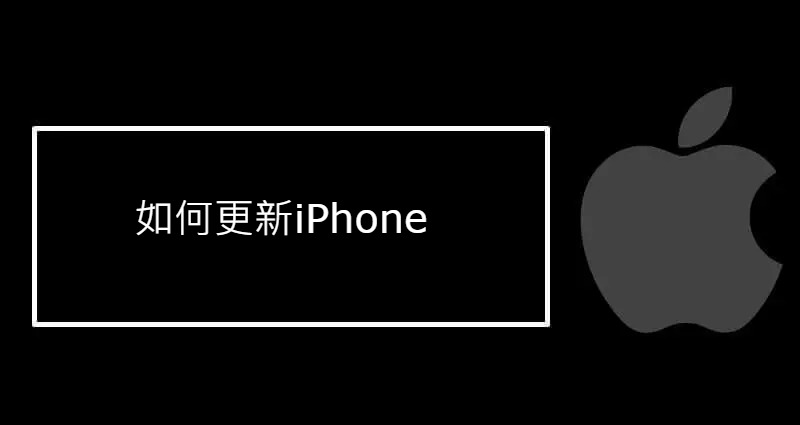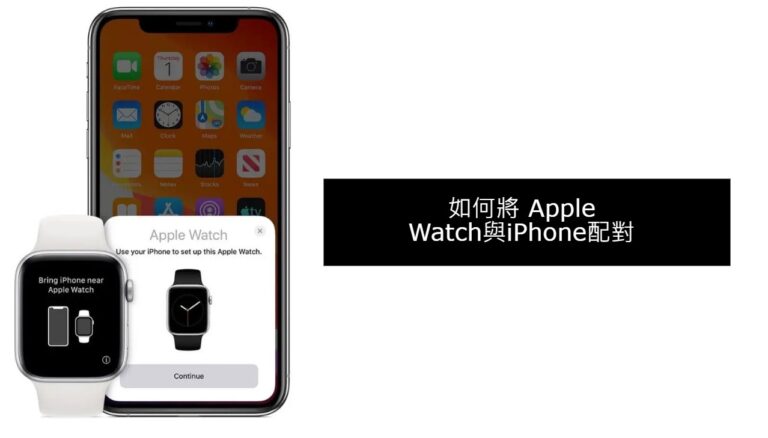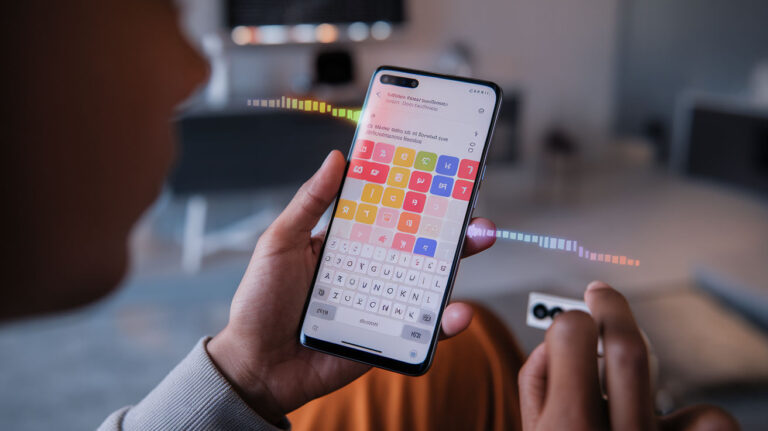如何更新iPhone | 帶截圖的完整指南
不論是應用程式還是操作系統,開發者經常會釋出更新。每次更新都可能包含新功能或修復問題。就像其他設備一樣,蘋果的iPhone也需要更新。如果您的蘋果iPhone運行的不是最新的iOS版本,那麼現在是時候進行更新了。
只有透過更新iPhone,您才能訪問到最新的功能並提升其性能。不確定如何更新iPhone嗎?讓我們一起了解更新iPhone iOS的不同步驟。
更新 iPhone 之前做好備份
建議在 PC 中使用 iCloud 或 iTunes 備份您的 iPhone。 進行備份不僅會保留您的數據,還會釋放 iPhone 上的一些設備空間。 您會在這裡一目了然地找到備份過程。
使用 iCloud 備份 iPhone
步驟1: 使用 Wi-Fi 連接連接 iPhone。
第2步: 去 設置 > 點擊你的 輪廓 > 點擊 雲端.

第 3 步: 選擇 iCloud 備份 選項。

步驟4: 點擊 立即備份. 等待備份完成。
使用 iTunes 備份 iPhone
步驟1: 將您的 iPhone 與 PC 或 Mac PC 連接。
第2步: 出現提示時,單擊 相信這台電腦 或輸入密碼。
第 3 步: 在 iTunes 上找到您的設備,然後選擇備份 iPhone 所需的選項。 例如,加密本地備份。
步驟4: 點擊 立即備份 按鈕並等待一段時間讓備份完成。

如何更新iPhone?
要更新 iPhone,您無需成為了解 iOS 各個細節的專家。 更新 iPhone 的過程就像您撥打電話一樣簡單。 雖然您可以通過不同的方式更新 iPhone,但以下部分將指導您使用其中的最佳方式。
無線更新 iPhone
備份手機後,請執行以下步驟以無線方式將 iPhone 更新到最新版本。
步驟1: 首先,將您的 iPhone 插入電源並連接 Wi-Fi。
第2步: 現在,打開 設置 應用程序從主屏幕並選擇 一般的 選項。

第 3 步: 選擇 軟件更新 繼續並將 iPhone(4 或任何版本)更新到 iOS 8 或更高版本。

步驟4: 在那之後,你應該點擊 下載並安裝 按鈕。

第 5 步: 然後,點擊 現在安裝 按鈕並在出現提示時輸入 iPhone 的密碼。

第 6 步: 點擊 同意 接受條款和條件。 最後,再次點擊 同意 確認它。
如果您的 iPhone 在更新到最新操作系統之前有一些可用內存,則此方法有效。 如果您沒有足夠的空間,請按照以下步驟通過 iTunes 更新 iPhone。
如何在 iPhone 上啟用自動更新?
如果您的 iPhone 運行的是 iOS 12 或更高版本,則您可以將設備設置為自動更新。 要啟用自動更新,請執行以下操作。
步驟1: 打開 設置 iPhone 上的應用程序。
第2步: 點擊 一般的 > 選擇 軟件更新.
第 3 步: 輕按 自動更新 選項。
有了這個,你的 iOS 將在新版本發佈時開始更新,而無需任何手動操作。
使用 iTunes 更新 iPhone
可以在計算機的幫助下使用 iTunes 更新 iPhone。 下面給出的步驟將幫助您解決這個問題。
步驟1: 將 iPhone 與 PC 或 Mac OS 連接,然後通過 Wi-Fi 連接。
第2步: 啟動 iTunes 並在 PC 上找到您的 iPhone。
第 3 步: 點擊 設置或常規 然後選擇 檢查更新.

步驟4: 輕按 下載和更新 選項。
第 5 步: 當詢問時,請提供您的密碼。
如何在 iPhone 上更新電子郵件密碼?
如果您想在 iPhone 上更新電子郵件密碼,請按順序執行這些步驟。
步驟1: 在您的 iPhone 上,打開 設置 應用程序。
第2步: 選擇 密碼和帳戶/郵件、聯繫人、日曆.

第 3 步: 點擊 電子郵件地址 你想更新密碼。
步驟4: 選擇 帳戶 字段,然後點擊 密碼 場地。
第五步:刪除密碼 並輸入電子郵件的新密碼。
第 6 步: 點擊 完畢 選項並退出設置屏幕。
如何關閉 iPhone 上的自動更新?
如果您想手動更新 iPhone 而不是自動更新,那麼您可以輕鬆地禁用 iPhone 上的自動更新。
步驟1: 啟動 iPhone 設置 應用程序。
第2步: 向下滾動直到找到 iTunes & 應用商店 選項。

第 3 步: 關閉旁邊可用的開關 更新 在自動下載下。

至此,您已成功禁用或停止正在進行的 iPhone 更新。
如何更新 iPhone 上的運營商設置?
通過運營商設置更新,您的運營商提供商將更新運營商網絡及其相關設置。 這樣,您將獲得改進的網絡連接和性能。 要在 iPhone 上手動更新運營商設置,
步驟1: 確保您的 iPhone 已連接到 Wi-Fi 或蜂窩網絡。
第2步: 點擊 設置 應用 > 選擇 一般的.

第 3 步: 選擇 關於 選項並點擊 載體 選項。

第4步:當有任何更新時,就會顯示出來。 只需點擊 更新 更新運營商設置的選項。

如何停止正在進行的 iPhone 更新?
當您遇到更新卡在中間或無法下載等問題時,您可以停止 iPhone 更新。 為此,請按照以下步驟操作。
步驟1: 在您的 iPhone 上,前往 設置 並選擇 一般的.

第2步: 選擇 軟件更新e 並檢查下載狀態。

第 3 步: 如圖所示,您會發現軟件仍在下載中。

步驟4: 轉到 iPhone 的主屏幕,然後單擊 設置 > 一般的.

第 5 步: 選擇 存儲和 iCloud 使用.
第 6 步: 點擊 管理存儲 選項並向下滾動以找到 iOS 圖標。
第 7 步: 點擊它然後點擊 刪除更新 選項。

有了這個,您可以取消 iPhone 更新或恢復 iPhone 更新。
最後的想法
這篇文章旨在幫助您輕鬆使用iTunes更新iPhone,同時了解如何取消iPhone的更新。無論您運行的是哪個iOS版本,您都可以按照相同的步驟來更新iPhone,或者停止更新過程。
如果您有任何問題,請在下方留言,我們將竭誠為您提供協助。